Word电子小报的制作
word软件教学——制作电子小报

word软件教学——制作电子小报一、软件基本简介Word是由Microsoft公司出版的一个文字处理器应用程序。
它最初是由Richard Brodie为了运行DOS的IBM计算机而在1983年编写的。
随后的版本可运行于Apple Macintosh (1984年),SCO UNIX,和Microsoft Windows (1989年),并成为了Microsoft Office的一部分,目前word的最新版本是word 2010,于2010年6月18日上市。
用途:使用Microsoft Office Word创建和编辑信件,报告,网页或电子邮件中的文本和图形。
任务:制作电子小报一、打开word的几种方法1、双击桌面图标2、右击桌面图标—打开3、桌面(或文档)空白处,右击—新建—Microsoft Word文档4、打开一已有word文档,执行文件—新建—空白文档5、开始—程序— MicrosoftOffice—Microsoft Word2003二、关闭word的几种方法1、单击右上角红色按钮2、双击左上角word图标3、单击左上角word图标—关闭4、单击文件—退出5、右击任务栏word文档选项卡—关闭)(倘若你还发现有那种打开或关闭的方式可以和大家分享)我们需要学习的内容●输入文字并设置文字格式●插入图片●出入文本框并设置格式●插入艺术字●对对象进行排版将其美化三、输入文字并设置文字格式四、(输入空格——按空格键,另起一段——按回车键)文字的输入请新建一个word文件夹,输入内容复制:ctrl+c 粘贴:ctrl+v 保存:ctrl+s五、在word中输入文字并设置文字及段落格式●设置段落格式:选中文字——格式——段落——特殊格式——首行缩进●设置段落行距:选中文字——格式——段落——行距六、在word中插入图片文字可是是小组成员的介绍,也可以是网上查到的新闻。
推荐关键词:苹果乔布斯、2011诺贝尔奖、天宫一号(或天宫一号发射)、台风纳沙(或台风尼格)。
Word电子小报的制作

• 制作一份以“校园”为主题的电子小报,题目自 拟比如“和谐校园”、“书香校园”、“我的新 校园”、“菁菁校园、“文明校园”、“绿色校 园”、“百年綦中”、“校园安全”等
1、这份电子小报的主题是什么?设置了哪些栏目? 2、一份电子小报含有哪些元素? 3、怎么来设计电子小报的版面?
电脑小报的组成
任务二
• 打开Word软件,通过插入自选图形、文本 框等来为你的小报设置一个合适的框架
任务二遇到的问题
• 绘图工具栏不见了 • 绘制自选图形的时候出现了一个框
版面的美化
利用“自选图形”的填充、线条的变化,以及 若干自选图形的组合,制作出的新颖美观的版 块:
任务三
• 对版面进行美化
总结
• 对图形、艺术字、自选图形的进一步美化
• 电子小报主要由报头、标题、专栏、文字 花边、插图等元素组成。
任务一
• 完成页面设置
版面设置
报纸的版面: 报纸版面的设计与安排和版面上 的稿件数量有很大关系。一般一个版面的稿件 大于三件而小于九件。稿件数量越大,版面设 计灵活性越大。根据纸张的方向,报纸版面的 设向设置
用WORD如何制作电子报刊
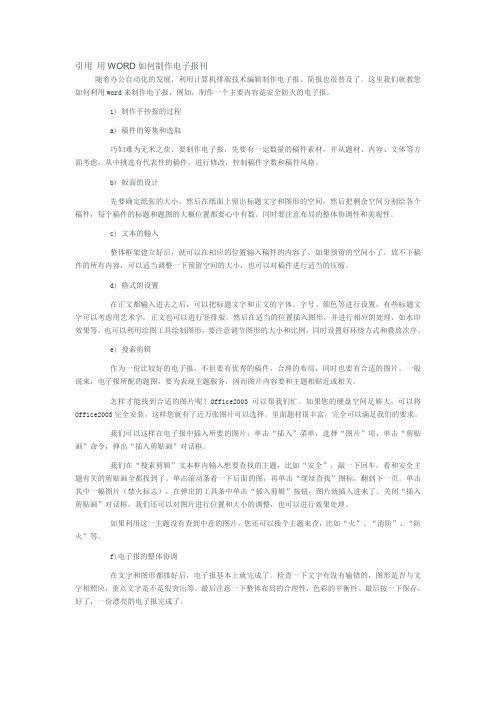
引用用WORD如何制作电子报刊随着办公自动化的发展,利用计算机排版技术编辑制作电子报、简报也很普及了。
这里我们就教您如何利用word来制作电子报,例如,制作一个主要内容是安全防火的电子报。
1) 制作手抄报的过程a) 稿件的筹集和选取巧妇难为无米之炊,要制作电子报,先要有一定数量的稿件素材,并从题材、内容、文体等方面考虑,从中挑选有代表性的稿件,进行修改,控制稿件字数和稿件风格。
b) 版面的设计先要确定纸张的大小,然后在纸面上留出标题文字和图形的空间,然后把剩余空间分割给各个稿件,每个稿件的标题和题图的大概位置都要心中有数。
同时要注意布局的整体协调性和美观性。
c) 文本的输入整体框架建立好后,就可以在相应的位置输入稿件的内容了。
如果预留的空间小了,放不下稿件的所有内容,可以适当调整一下预留空间的大小,也可以对稿件进行适当的压缩。
d) 格式的设置在正文都输入进去之后,可以把标题文字和正文的字体、字号、颜色等进行设置,有些标题文字可以考虑用艺术字,正文也可以进行竖排版。
然后在适当的位置插入图形,并进行相应的处理,如水印效果等,也可以利用绘图工具绘制图形,要注意调节图形的大小和比例,同时设置好环绕方式和叠放次序。
e) 搜索剪辑作为一份比较好的电子报,不但要有优秀的稿件,合理的布局,同时也要有合适的图片。
一般说来,电子报所配的题图,要为表现主题服务,因而图片内容要和主题相贴近或相关。
怎样才能找到合适的图片呢?Office2003可以帮我们忙。
如果您的硬盘空间足够大,可以将Office2003完全安装,这样您就有了近万张图片可以选择。
里面题材很丰富,完全可以满足我们的要求。
我们可以这样在电子报中插入所要的图片:单击“插入”菜单,选择“图片”项,单击“剪贴画”命令,弹出“插入剪贴画”对话框。
我们在“搜索剪辑”文本框内输入想要查找的主题,比如“安全”,敲一下回车,看和安全主题有关的剪贴画全都找到了。
单击滚动条看一下后面的图,再单击“继续查找”图标,翻到下一页。
在WORD中制作电子小报
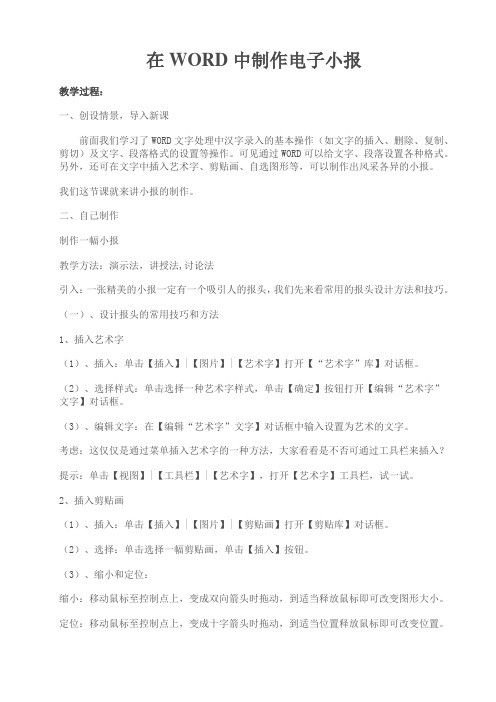
在WORD中制作电子小报教学过程:一、创设情景,导入新课前面我们学习了WORD文字处理中汉字录入的基本操作(如文字的插入、删除、复制、剪切)及文字、段落格式的设置等操作。
可见通过WORD可以给文字、段落设置各种格式。
另外,还可在文字中插入艺术字、剪贴画、自选图形等,可以制作出风采各异的小报。
我们这节课就来讲小报的制作。
二、自己制作制作一幅小报教学方法:演示法,讲授法,讨论法引入:一张精美的小报一定有一个吸引人的报头,我们先来看常用的报头设计方法和技巧。
(一)、设计报头的常用技巧和方法1、插入艺术字(1)、插入:单击【插入】|【图片】|【艺术字】打开【“艺术字”库】对话框。
(2)、选择样式:单击选择一种艺术字样式,单击【确定】按钮打开【编辑“艺术字”文字】对话框。
(3)、编辑文字:在【编辑“艺术字”文字】对话框中输入设置为艺术的文字。
考虑:这仅仅是通过菜单插入艺术字的一种方法,大家看看是不否可通过工具栏来插入?提示:单击【视图】|【工具栏】|【艺术字】,打开【艺术字】工具栏,试一试。
2、插入剪贴画(1)、插入:单击【插入】|【图片】|【剪贴画】打开【剪贴库】对话框。
(2)、选择:单击选择一幅剪贴画,单击【插入】按钮。
(3)、缩小和定位:缩小:移动鼠标至控制点上,变成双向箭头时拖动,到适当释放鼠标即可改变图形大小。
定位:移动鼠标至控制点上,变成十字箭头时拖动,到适当位置释放鼠标即可改变位置。
考虑:在选中图形后单击右键,在快捷菜单中选择【设置图片格式】对话框,选择大小选项卡后试一下能否达到大小的调整和位置的改变。
3、插入一个带阴影的椭圆形图案(1)、画椭圆:单击【插入】|【图片】|【自选图形】打开【自选图形】对话框,选择一种“基本形状”的自选图形,将“┼”形光标移到文档窗口中按下鼠标并开始拖动,当拖动到适当位置后,释放鼠标就可以完成绘制图形的操作。
试一试:如果在拖动过程中按住SHIFT键,则可以绘制出什么形状——圆形。
使用Word制作小报的流程

使用Word制作小报的流程1. 准备工作在开始制作小报之前,需要准备以下物品和信息:•一台安装有Microsoft Word软件的电脑•小报的主题和内容•小报所需的图片和图表•适当的布局和排版设计2. 创建新的文档打开Microsoft Word软件,在菜单栏中选择“文件”,然后选择“新建”来创建一个新的文档。
3. 设置页面布局在打开的新文档中,选择“页面布局”选项卡,在该选项卡中可以设置页面的尺寸、边距和方向。
根据小报的需求,选择合适的设置。
4. 添加标题和副标题在新文档中点击光标到适当的位置,输入小报的标题,使用适当的字体和字号来突出标题的重要性。
如果需要添加副标题,可以在标题下面的新行输入副标题。
5. 设置段落样式选择正文内容的段落样式,例如字体、字号、行距等。
确保正文的段落格式一致。
6. 插入图片和图表在小报中插入图片和图表可以使内容更加生动有趣。
选择合适的位置,点击“插入”选项卡中的“图片”或“图表”按钮,选择要插入的图片或图表文件。
7. 进行内容编辑按照小报的主题和内容开始编辑文本。
使用简洁明了的语言,突出重点,保持段落和句子之间的连贯性。
可以使用加粗、斜体、下划线等格式选项来强调关键词或短语。
8. 分栏排版对于小报中大块的文字内容,可以考虑使用分栏排版来提高可读性。
在“页面布局”选项卡中,选择“分栏”,然后选择所需的栏数和间距。
9. 添加页眉和页脚可以在每一页的顶部和底部添加页眉和页脚。
在“插入”选项卡中,选择“页眉”或“页脚”来设置信息,如小报的标题、页码等。
10. 调整样式和布局通过在“设计”选项卡中选择不同的样式和布局来调整小报的整体外观。
可以尝试不同的配色方案、字体、标题样式等,使小报更加吸引人眼球。
11. 定期保存和备份在制作小报的过程中,定期保存工作是非常重要的。
点击“文件”选项卡中的“保存”按钮,选择保存的位置和文件名。
同时,最好将小报的副本保存到其他存储设备或云盘中以备份。
制作电子小报

注:Word软件主要是字 处理软件,对图片的处理 只是些简单的修改,如果 要精细加工,需要用专门 的图片加工软件,如
PhotoShop,
1、单击“插入”菜 单,选择“图片/ 来自文件”
选择图片,图片(ZHOU) 围出现8个黑色小方点 后,按住鼠标左键拖动 这些小方点,就可以调 整图片的大小
先选择图片,然后在“图片”工 具栏的“文字环绕”按钮中选择 “紧密环绕”方式
在“菜单栏”空白处单击鼠标右键, 选中“艺术字”和“绘图”,打开 工具栏
运用绘图工具栏中的工具,
①老师演示这四种效果, ②学生练习,并试试其他的效果,
设置艺术字的 线条颜色。
设置艺术字的 三维效果。
设置艺术字的 填充颜色
设置艺术字 的阴影效果
1、插入图片
插入图片2、对图片进行简来自的处理,利用图片工具栏对图片进 行简单的修改及环绕,
郑板桥故居
插入自选图形的方法
美化插入的自选图形
图片
文本框
大家在图文混排中,能否移动
✓ 文本框的优点:可随心所欲插在文档的任何位 置,有横排和竖排两种方式,也可以把外边框消去,
可以在设置文 本框格式对话 框中设置文本 框格式,如去掉 外框等,
边框和底纹
作用:设置电子报的页面边框,
电子文档设计
——制作电子板报
电子报范例
一 份 电 子 报 是 由 哪 些 东 西 组 成 的
边框、图片、艺术字和文本框
1、启动WORD,双击桌1、选面择图要保标 存的位置
2、法切换到中文状态
3、一段 P32,知识学习
4、保存文件:
2、文件名
3、单击保 存
文本的编辑与修饰
➢字体格式设置 ➢段落格式设置 ➢页面设置 ➢打印设置 ➢图片 ➢艺术字 ➢文本框 ➢表格
Word制作电子手抄报.pdf

Word制作电子手抄报
在WORD中制作如下电子板报:
第一步:打开一个空白的WORD文档
启动WORD四种方法:
双击Word快捷图标
通过“开始”菜单
创建空白word文档, 双击Word文档关联
文件
直接运行WINWORD.EXE
第二步:设置页边距,设置页面方向为横向
页面设置:单击文件—>页面设置
在弹出对话框中设计上下左右页边距及页眉页脚边距
在“纸型”标签中设置纸型和方向(数值如下图所示)
第三步:利用文本框输入文字
1)输入文本框(插入文本框,或使用绘图工具栏上按钮)
2)移动文本框到相应位置(选定文本框,光标放在边框处,箭头成黑
十字时拖拽)
3)改变文本框到合适大小(选定文本框,光标放在边框的白点上成双
向箭头时拖拽)
4)设置文本框格式(选定文本框,右击文本框边线设置文本框格
式,其中颜色和线条设置如下图所示)
5)在文本框中输入文字。
使用word制作电子报

在弹出的对话框中,输入书 签名,点击“添加”。
添加标题
添加标题
添加标题
点击“插入”选项卡,选择 “超链接”。
添加标题
添加书签:选择需要添加书 签的位置,点击“插入”选
项卡,选择“书签”。
添加标题
返回文档,选择需要添加书 签的位置,点击“引用”选 项卡,选择“交叉引用”。
检查和修改错误
检查拼写和语法 错误
分享和发布电子报
将电子报保存为 PDF或Word格式
通过电子邮件或 云存储分享电子 报
在网站上发布电 子报,供用户在 线浏览或下载
将电子报打印出 来,邮寄给用户
05
注意事项
保持内容简洁明了
避免使用过多复杂格式和排版
尽量使用图片和图表来辅助说 明
保持段落简短,避免长段落和 堆砌文字
突出重点内容,使用粗体、斜 体或下划线等标记
设计版面布局
确定版面尺寸和布局 选择合适的纸张和打印选项 调整页面边距和分栏 添加页眉、页脚和页码
02
创建电子报
新建Word文档
打开Word软件
选择“文件”菜 单中的“新建” 选项
在新建文档中选 择“空白文档”
保存文档并命名
设置页面属性
选择纸张大小和方向
设置页边距
定义纸张背景色
确定分栏数量和栏间 距
20XX
使用Word制作电子报的步 骤
汇报人:XX
目录
01
准备工作
02
创建电子报
03
编辑电子报
04
发布电子报
05
注意事项Biblioteka 01准备工作确定主题和内容
确定电子报的主题和目的
收集相关资料和素材
- 1、下载文档前请自行甄别文档内容的完整性,平台不提供额外的编辑、内容补充、找答案等附加服务。
- 2、"仅部分预览"的文档,不可在线预览部分如存在完整性等问题,可反馈申请退款(可完整预览的文档不适用该条件!)。
- 3、如文档侵犯您的权益,请联系客服反馈,我们会尽快为您处理(人工客服工作时间:9:00-18:30)。
• 制作一份以“校园”为主题的电子小报,题目自 拟比如“和谐校园”、“书香校园”、“我的新 校园”、“菁菁校园、“文明校园”、“绿色校 园”、“百年綦中”、“校园安全”等
1、这份电子小报的主题是什么?设置了哪些栏目? 2、一份电子小报含有哪些元素? 3、怎么来设计电子小报的版面?
电脑小报的组成
• 电子小报主要由报头、标题、专栏、文字 花边、插图等元素组成。
任Hale Waihona Puke 一• 完成页面设置(纸张大小、横排竖排、页 边距的设置)
版面设计
• 报纸的版面: 报纸版面的设计与安排和版 面上的稿件数量有很大关系。一般一个版 面的稿件大于三件而小于九件。稿件数量 越大,版面设计灵活性越大。根据纸张的 方向,报纸版面的设计主要有:
任务二
• 打开Word软件,通过插入自选图形、文本 框等来为你的小报设置一个合适的框架
绘图工具栏不见了 绘制自选图形的时候出现了一个框
利用“自选图形”的填充、线条的变化,以及 若干自选图形的组合,制作出的新颖美观的版 块:
任务三
• 对版面进行美化
总结
对图形、艺术字、自选图形的进一 步美化
